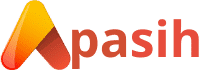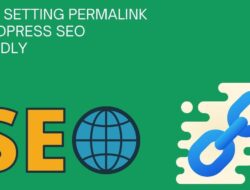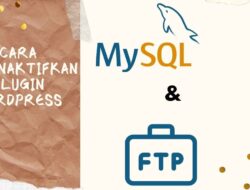Pada artikel kali ini mimin akan membagikan pengalaman dalam mengatasi masalah peringatan sellers.json yang muncul pada akun google adsense. Peringatan tersebut muncul pada tampilan atas akun google adsense dengan bertuliskan “Sebaiknya publikasikan informasi penjual Anda di file sellers.json Google. Buka halaman setelan akun untuk meninjau status visibilitas Anda saat ini.”
Daftar isi
Apa itu sellers.json?
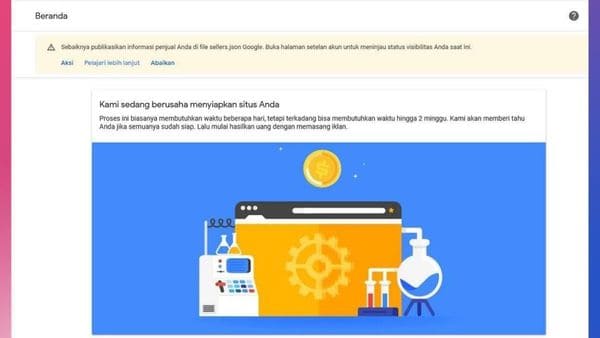
Dikutip dari support.google.com, Sellers.json merupakan standar IAB Tech Lab yang meningkatkan transparansi dalam ekosistem iklan dan membantu memerangi penipuan.
Sellers.json sendiri berfungsi melalui file informasi penjual yang tersedia secara publik. Penayang dapat memilih untuk membagikan nama individu atau nama bisnis mereka (bergantung pada jenis akun AdSense mereka) dalam file.
Hal ini memberikan cara yang andal bagi pengiklan untuk menemukan dan memverifikasi identitas penayang. Dengan begitu, pengiklan dapat memverifikasi inventaris kamu. Jika informasi kamu tidak dibuat menjadi transparan, pengiklan tidak akan dapat melihat nama kamu, yang dapat memengaruhi pendapatan iklan.
Kolom sellers.json
File sellers.json Google menyertakan kolom berikut:
| Kolom | Deskripsi |
| seller_id | 16 digit kode penayang Anda, mis., pub-1234567890123456. |
| is_confidential | Jika benar, name dan domain Anda tidak tercantum dalam file sellers.json. |
| seller_type | PUBLISHER atau INTERMEDIARY atau BOTH. Jika Anda adalah pemilik situs yang Anda monetisasi dan/atau Anda dibayar langsung oleh Google, Anda akan diklasifikasikan sebagai PUBLISHER, atau penayang. Jika tidak, Anda akan diklasifikasikan sebagai INTERMEDIARY, atau perantara. Jika Anda termasuk dalam kedua kategori tersebut, Anda akan diklasifikasikan sebagai BOTH. |
| name | Nama penjual Anda. Ini adalah nama yang ditampilkan di bagian “Nama dan alamat” (akun perorangan) atau bagian “Nama dan alamat bisnis” (akun bisnis) pada profil pembayaran Anda.Catatan: Jika Anda mengganti nama, pembayaran otomatis akan tertunda selama 2 minggu. |
| domain | Domain bisnis Anda (mis., example.com). Ini adalah domain yang dapat digunakan pengiklan untuk mempelajari bisnis Anda. Jika satu-satunya domain yang Anda miliki adalah domain yang Anda monetisasi dengan AdSense, Anda harus mencantumkannya.Jika Anda adalah INTERMEDIARY, ini adalah domain tempat file sellers.json dapat ditemukan. |
Cara Mengatasi Sellers Json di Akun Adsense
Bagi kamu pengguna blogspot caranya cukup mudah dan hanya mengikuti langkah berikut ini, sementara untuk kamu pengguna WordPress tentunya ada 2 langkah untuk mengatasinya. Ok langsung saja pada langkah pertama yah!
1. Mengubah Informasi Akun Menjadi Transparan

- Silakan login ke akun Google Adsense
- Klik pada menu Akun
- Pilih menu Setelan
- Lalu pilih menu Informasi akun
- Pada tampilan menu Visibilitas informasi penjual
- Silahkan ubah dari “rahasia” menjadi “transparan”
- Pada bagian nama domain, isikan nama domain bisnis milik anda, misalnya apasih.my.id
- Setelah itu silahkan klik sembarang tempat maka pengaturan akan tersimpan secara otomatis
- Selesai
2. Membuat File seller.json
Nah setelah langkah pertama selesai, untuk kamu pengguna WordPress kamu wajib melanjutkan kelangkah ke-2 ya yaitu dengan membuat file sellers.json dan disimpan di dalam file public_html jika kamu menggunakan cpanel atau di /www/wwwroot/namadomain.com untuk di aaPanel.
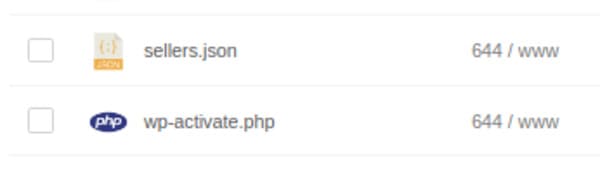
- Silahkan login ke panel tempat hosting kamu.
- Setelah itu, Buka file manager.
- Pada halaman file manager, pilih public_html, lalu buka folder nama domain anda.
- Klik file untuk membuat file baru dan beri nama sellers.json.
- Kemudian cari file yang telah kamu buat tadi dan klik kanan dan pilih edit.
- Silahkan masukkan kode yang telah diberikan oleh Google berikut ini:
“sellerId”: “pub-12345671234567”
“sellerType”: “PUBLISHER”
“name”: “Example Company Inc.”- Silahkan isikan bagian “sellerId” dengan kode publisher milik kamu, lihat di menu Informasi akun adsense.
- Lalu isikan bagian “name” isi dengan nama domain atau nama perusahaan milik anda.
- Kemudian simpan
- Berhasil
Sampai sini sudah kamu telah selesai mengatasi peringatan sellers.json di Google Adsense, apabila kamu menemukan masalah yang berkaitan tutorial diatas, jangan ragu untuk berkomentar di bawah ini.